
無料の登記所備付地図(公図の元データ)をGoogle Earthで使用する方法
※個人的に最も手間の掛からない、有料のソフトウェアも使わない、かつ細かい知識がなくても応用しやすい変換方法だとは思うが、文字化けが発生するなど改善点は多いことはご理解願いたい。
データの詳細についてはデジタル庁の解説の参照を推奨
[2023/05/16追記]:GeoJSON、shp file形式に変換済みのデータが公開された。しかし、そのshpファイルを直接Google Earthに取り込もうとすると、ひとつのファイル内に大量の地番が含まれているのでフリーズする可能性が高い。また、書式設定の問題で地番が文字化けしてしまう。そのため、少し手間は掛かるが、引き続き以下のプロセスでデータを変換することを推奨する。
データ取得
G空間情報センター(デジタル庁)にユーザー登録する
法務省登記所備付地図データから都道府県をクリック。確認したい公図があるであろうエリアの登記所備地図データを選択する

ダウンロードをクリックした後に表示される利用規約を承諾するをクリックするとzipファイルのダウンロードが開始されるので、それを保存・解凍する

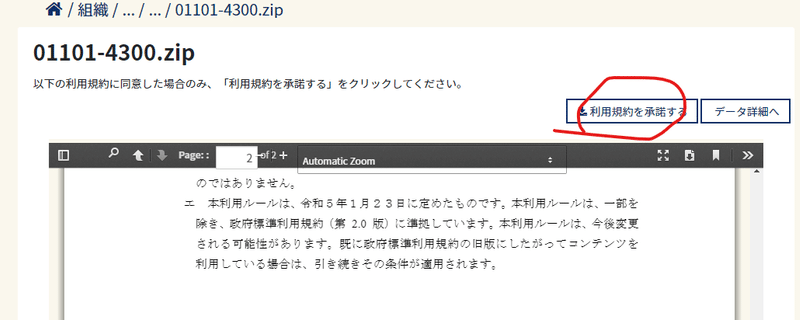
データ内容の確認・整理
解凍したデータの中には、更に細かいzipファイルが無数にあるが、中にsearch-listというcsvファイル(文字列データ)があるので、これをエクセルで開く
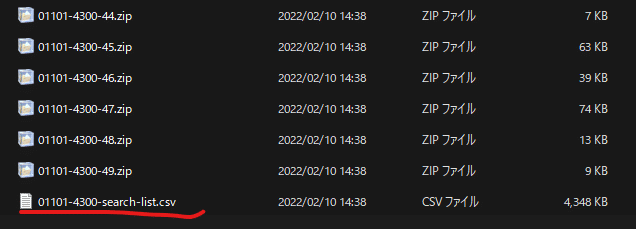
Aの列にデータが詰まっていて見にくい場合は、A列を全選択した状態で、データタブの中のデータツールリボン内にある区切り位置のアイコンをクリック

元のデータ形式を以下の様に選択して次へをクリック
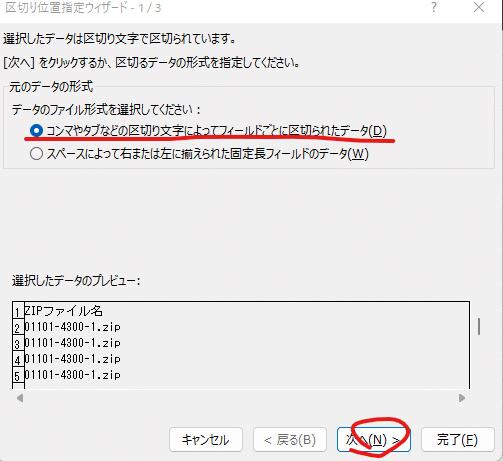
区切り文字の項目をコンマに設定して完了をクリックすると、データが表の形式に整理される
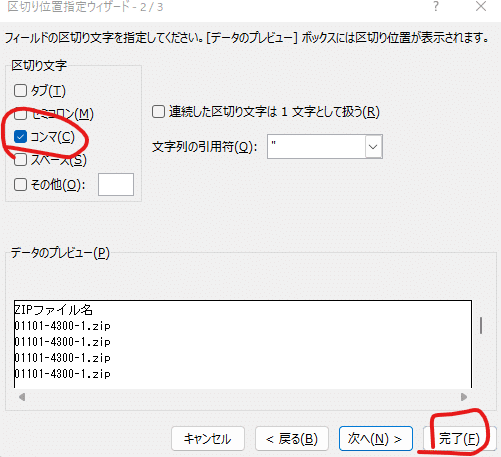
このリストによって、どのzipファイルの中に自分が探している地番の地図データがあるのか確認できる。また同時に、探している公図の周辺にどの地番の公図があるのかについても大まかに確認できる
時刻と地番の表記が変になっている場合は、書式設定で数値に変更
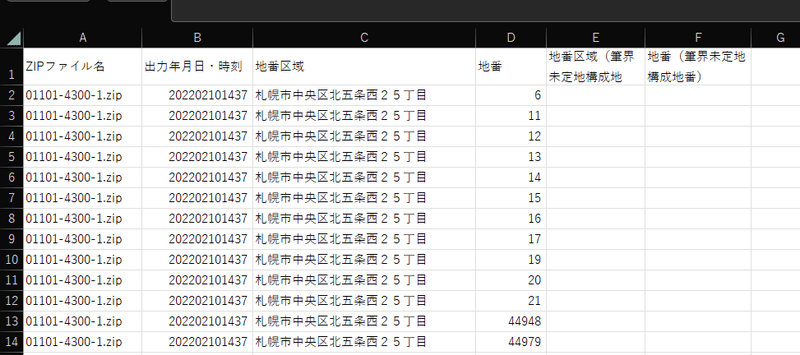
シェイプファイルへの変換
Excelのマクロを利用した変換ツール:SIMA・地籍フォーマット2000・法務省地図XML⇒GIS_2.03.xlsm をダウンロードして開く
まずは、その他設定のページでシェープファイル設定のDBFエンコードを UTF-8に設定すること。これをしなければ、kmzに変換したときの文字化けが激しくなる
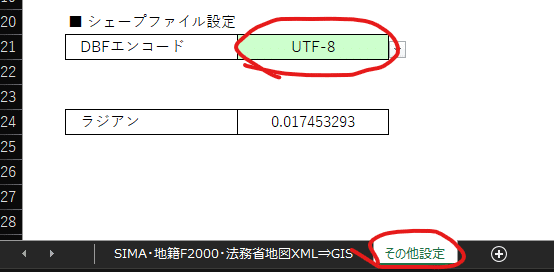
メインページの一番左下にある法務省地図XML変換(複数同時変換可)を利用する
出力するデータ内容は、基本的に筆出力(ポリゴンデータ)だけで問題ない
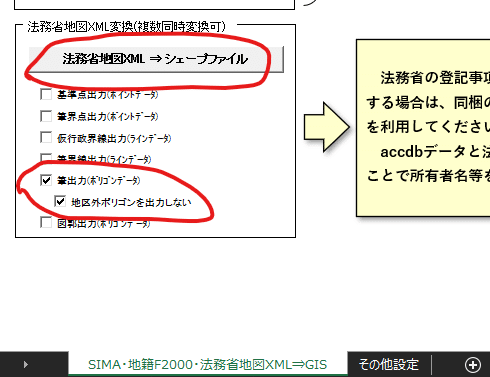
選択したフォルダの中に 法務省地図XML変換 というフォルダが新しく追加されていることを確認する
Google Earthでのインポート
次は、そのデータをGoogle Earth Proを開く作業に移る。まずは左上のファイルタブを開き、インポートをクリック

さきほど作成した 法務省地図XML変換 の中にある.Shpファイルを選択
右下のデータ形式を.shpに設定しないと、表示されない場合があるので注意

取得したアイテムにスタイルテンプレートを適用しますか?と聞かれるので、はいを選択
いいえを選択すると、左端のリストに地番が表記されない
スタイルテンプレートの新規作成を選択、名前フィールドをQGIS_IDに設定

敷地の塗りつぶしの色を、ランダムに塗り分けるか、すべて同じするか設定できる。個人的には、視認性からランダムを推奨

スタイルテンプレートをGoogle earthが提案した場所に保存。今後はそれを“既存テンプレート”として使用できる
shpファイルがカラフルに色分けされたkmzファイルに変換され、表示される。
地球儀アイコンにチェックを入れないと表示されないので、忘れずに

そのままでは見にくいので、地球儀のアイコンを右クリックしてプロパティを開き、スタイル、色のタブの中にある範囲の不透明度を調整すれば、全部の項目の透け具合をまとめて調整可能
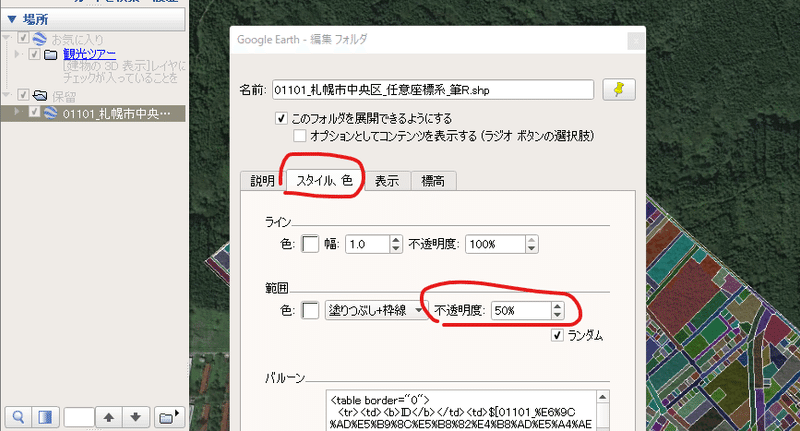
各シェイプを左クリックすると、一部文字化けが出てしまうが一応地番まで確認できる
座標が反映されていない精度の低い地図データは、めちゃくちゃなところに貼り付けられてしまうので注意。その場合はCAD上での位置調整・修正が必要

この記事が気に入ったらサポートをしてみませんか?
